Здравствуйте, уважаемые читатели! Сегодня мы поговорим об отключении DEP в Windows - функции предотвращения выполнения данных, которая иногда может мешать работе некоторых программ. В нашей статье вы узнаете, что такое DEP, зачем она нужна, и как при необходимости можно ее отключить в разных версиях Windows.
Что такое DEP и зачем она нужна?
DEP (Data Execution Prevention) - это функция защиты в операционной системе Windows, которая не позволяет выполнять код из областей памяти, помеченных как неисполняемые. Она использует аппаратные возможности процессора (NX или XD), чтобы предотвратить запуск вредоносных программ, которые пытаются получить доступ к системным ресурсам.
Благодаря DEP зловредные приложения не могут запустить свой код в тех областях памяти, которые предназначены только для хранения данных. Это позволяет Windows блокировать один из распространенных векторов атаки вирусов и другого вредоносного ПО.
Однако иногда DEP может вызывать проблемы с запуском некоторых программ и игр. Это происходит, если приложение по ошибке пытается выполнить код из области памяти, защищенной DEP. В таких случаях пользователю приходится отключать эту функцию.
Как отключить DEP в Windows 7 и 8.1?
В ОС Windows 7 и 8.1 предусмотрено несколько способов отключения DEP для всей системы или отдельных приложений:
- Через командную строку с правами администратора, используя команду:
bcdedit.exe /set {current} nx AlwaysOff - В настройках быстродействия системы, добавив приложение в список исключений DEP
- Путем редактирования реестра Windows, создав ключ для отключения DEP при запуске программы
Полное отключение DEP не рекомендуется, т.к. это снижает защиту от вредоносного ПО. Лучше добавить в исключения только те приложения, которые вызывают проблемы.
Отключение DEP в Windows 10
В Windows 10 также можно отключить DEP, если эта функция мешает запуску каких-либо программ:
- Через командную строку, используя инструкцию для bcdedit
- В диспетчере задач, добавив файл приложения в исключения DEP
- В разделе "Параметры быстродействия" системы
При этом в новых версиях Windows 10 по умолчанию включен защитный механизм Secure Boot, который может блокировать некоторые способы отключения DEP. В этом случае сначала нужно отключить Secure Boot.
Также в "десятке" есть дополнительные настройки безопасности, поэтому отключать DEP нужно очень осторожно, только для проверенных приложений. Иначе возможно снижение защиты системы от вирусов.
Как отключить DEP - это важный вопрос для многих пользователей Windows, столкнувшихся с проблемами из-за DEP. К счастью, обычно можно обойтись отключением только для конкретных программ, сохранив общую защиту системы.
Ошибки DEP и как их исправить
Помимо целенаправленного отключения, пользователи сталкиваются с ошибками, связанными с работой DEP. Например: "Инструкция по адресу обратилась к памяти по адресу". Это говорит о том, что DEP заблокировала выполнение кода приложения.
Чтобы понять, виновата ли в проблеме именно DEP, стоит запустить приложение с отключенной функцией. Если ошибка исчезнет - причина именно в ней.
Часто помогает добавить программу в исключения DEP. Но если это не решило проблему, вероятно, нужно установить обновления Windows и другого ПО, исправляющие конфликты с DEP.
Безопасность при отключении DEP
Полное отключение DEP нежелательно, поскольку это ослабляет защиту от вредоносных программ. Рекомендуется добавлять в исключения только проверенные приложения.
Также важно следить за тем, чтобы DEP была снова включена после решения проблемы. Можно настроить автоматическое восстановление параметров после перезагрузки.
Отключение DEP безопасно при условии использования качественного антивируса. Тогда, даже если зловред проникнет в систему, он будет обнаружен и заблокирован.
Альтернативные решения проблем с DEP
Помимо отключения DEP, есть и другие способы решения проблем совместимости приложений:
- Установка патчей и обновлений от разработчика ПО
- Переход на новую версию программы, совместимую с DEP
- Запуск приложения в режиме совместимости для предыдущих версий Windows
- Изменение параметров запуска программы, например, с правами администратора
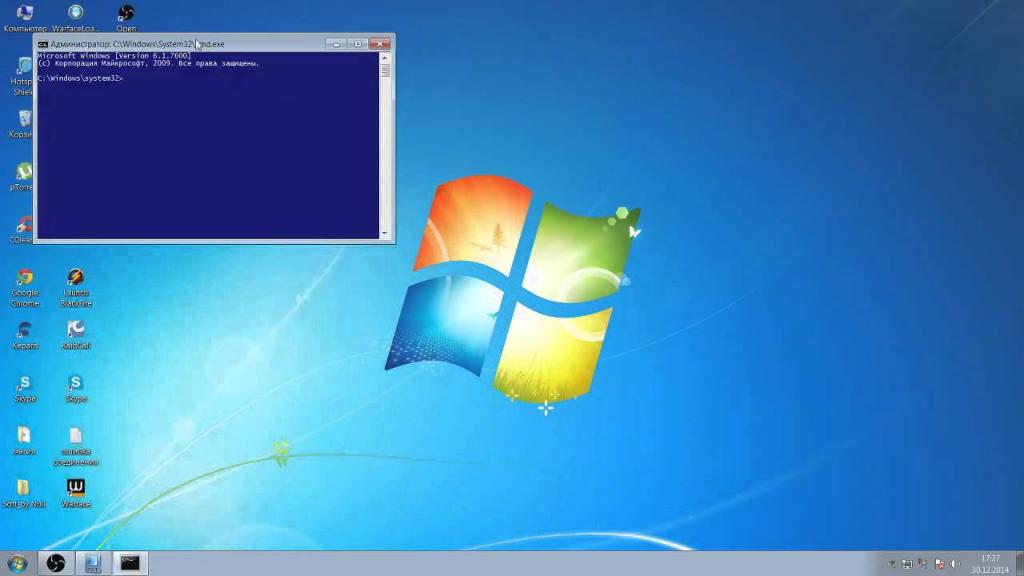
Примеры решения проблем конкретных программ
Рассмотрим решение типичных проблем из-за DEP на примерах популярных приложений:
Игры
Для игр вроде GTA, The Sims, WoW нужно создать ключ в реестре или добавить их .exe файлы в исключения DEP.
Офисные программы
В приложениях Office иногда помогает запуск от имени администратора или в режиме совместимости с более ранними Windows.
Другое ПО
С ошибками DEP в разных утилитах поможет справиться установка исправляющих обновлений от разработчика.
Советы по безопасной работе с DEP
Чтобы избежать проблем из-за DEP, рекомендуется:
- Отключать DEP только для отдельных приложений
- Регулярно проверять включена ли функция в системе
- Устанавливать все обновления Windows и стороннего ПО
- Использовать качественный антивирус
Основные причины ошибок DEP
Ошибки DEP могут возникать по разным причинам:
- Несовместимость старых приложений с новыми версиями Windows
- Конфликт DEP с драйверами и другим системным ПО
- Некорректная работа самой программы, ошибки в коде
- Попытка запуска приложения из непредназначенной для этого области памяти
Чтобы точно определить причину, нужно проанализировать ситуацию и при необходимости обратиться к разработчикам ПО.
Плюсы и минусы отключения DEP
Преимущества отключения DEP:
- Решение проблем с запуском приложений
- Устранение частых ошибок при работе программ
- Возможность использования устаревшего ПО
Недостатки отключения DEP:
- Снижение защищенности системы от вирусов
- Необходимость часто проверять включен ли DEP
- Риск забыть включить DEP обратно после решения проблемы
Рекомендации по безопасной работе с DEP
Чтобы свести риски к минимуму, при отключении DEP важно:
- Делать это только для проверенных приложений
- Не отключать функцию полностью для системы
- Сразу включать DEP обратно после решения проблемы
- Использовать антивирус и другие средства защиты
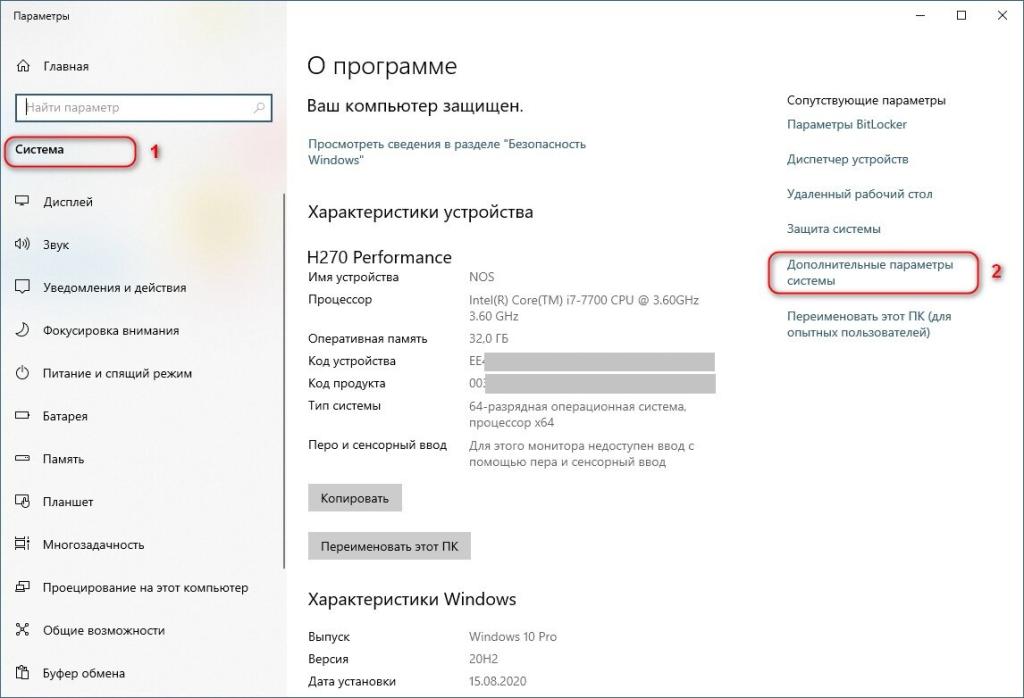
Пошаговая инструкция отключения DEP
Пошагово процесс отключения DEP выглядит так:
- Определить проблемное приложение, вызывающее ошибки
- Запустить командную строку от имени администратора
- Отключить DEP с помощью команды bcdedit
- Перезагрузить компьютер
- Запустить приложение и проверить, пропала ли ошибка
После решения проблемы не забудьте снова включить DEP обратно для защиты системы.
Часто задаваемые вопросы по DEP
Рассмотрим ответы на популярные вопросы пользователей о DEP:
- Можно ли отключить DEP без вреда для системы? Да, но лучше делать это только для отдельных приложений.
- Нужно ли отключать DEP для игр? Иногда это требуется, чтобы игры запускались корректно.
- Как включить DEP обратно? Через командную строку, настройки системы или реестр.

























